Discovery+ 為家長提供家長控制選項,以幫助確保孩子的安全。 通過 Discovery+,家長可以通過家庭檔案和家長 PIN 控制孩子在其平台上訪問的內容。
目錄
Discovery+ 提供兩個評級限制
在家庭檔案中,Discovery+ 提供了兩個分級限制選項。 流媒體內容可以限制為 TV-PG 或 TV-G 等級。
TV-G 推薦給所有年齡段的人。 建議所有年齡段的人使用 TV-PG; 但是,某些場景可能需要家長自行決定或監督。
通過創建家庭個人資料並設置所需的分級限制,父母可以限制該特定個人資料上可用的流媒體內容。
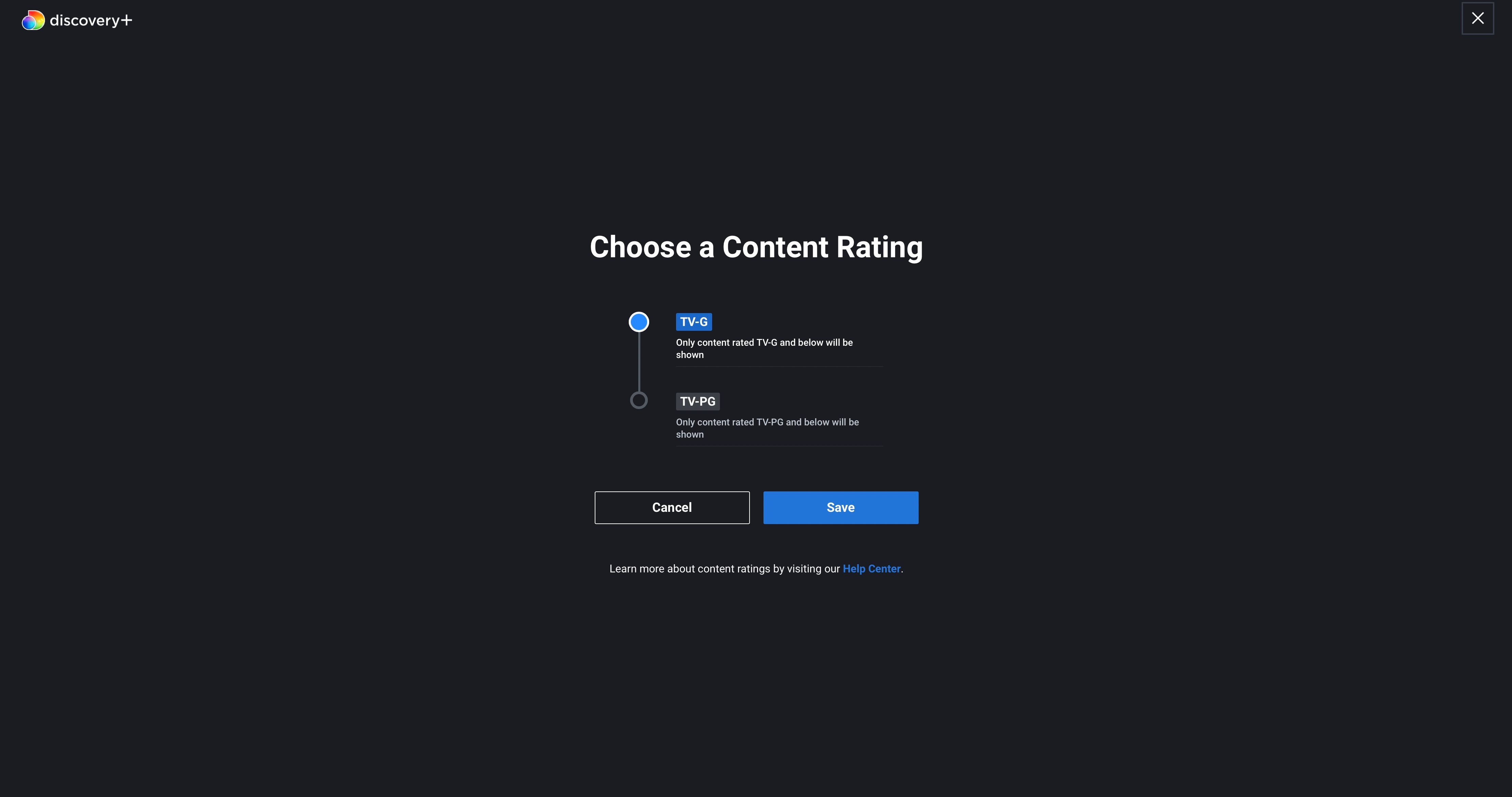
請務必記住,您不能將現有的 Discovery+ 個人資料更改為家庭個人資料。 您必須創建一個新的配置文件,將其設置為家庭配置文件,並製定評級限制。
雖然創建家庭個人資料會限制該個人資料上顯示的內容,但它不會阻止孩子離開家庭個人資料並使用同一帳戶上的其他個人資料觀看更成人的內容。
必須創建帳戶 PIN 並將其放置在每個包含成人內容的個人資料上,以限制對成人個人資料的訪問。
如何設置 Discovery+ 家庭檔案
如果您將 Discovery+ 帳戶的整個個人資料標記為家庭個人資料,則會對您的整個個人資料施加一般成熟度等級限制。
要創建家庭資料,請按以下步驟操作:
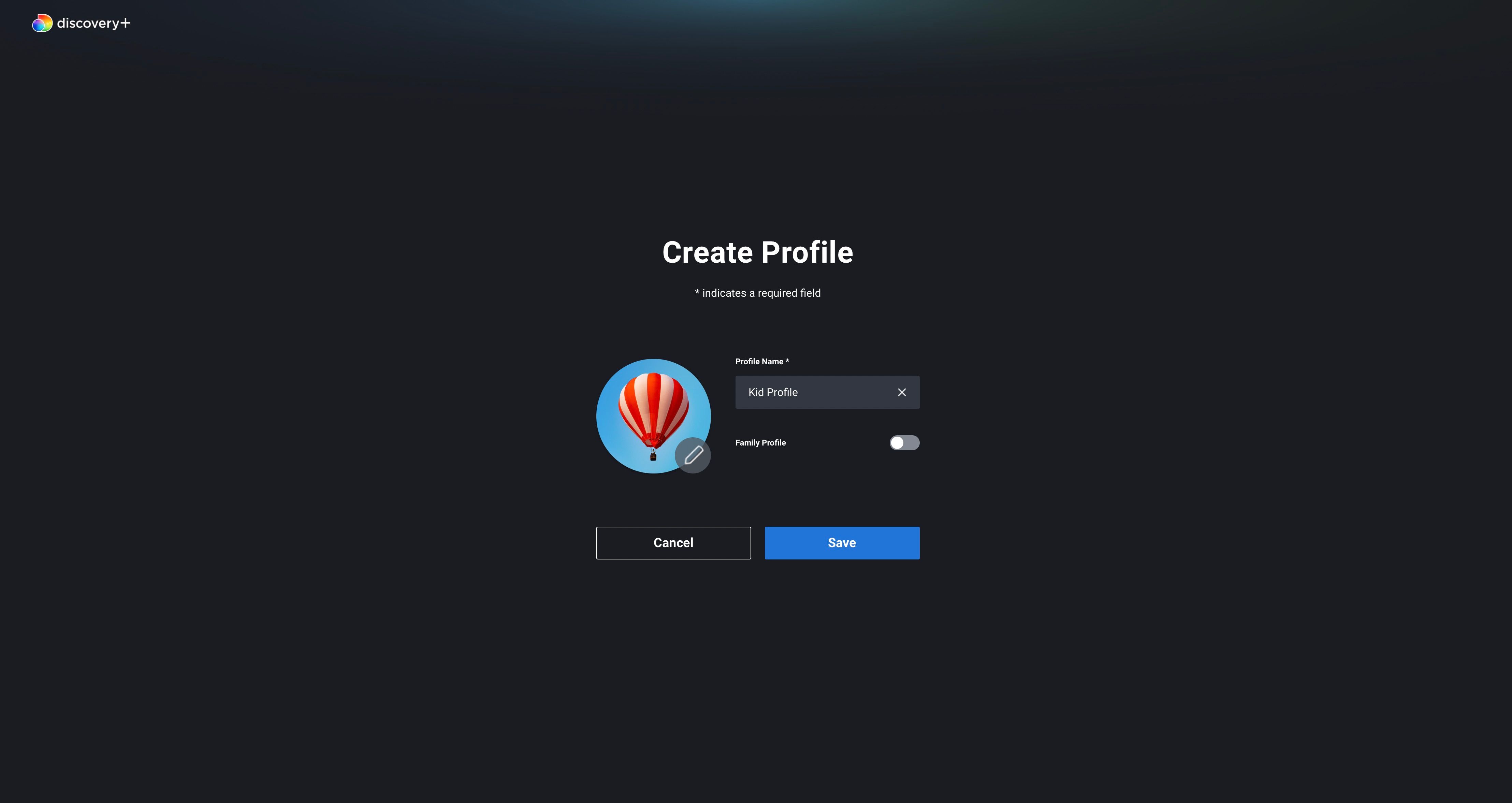
家庭資料是一款出色的工具,最適合兒童的流媒體服務可以使用它為兒童打造既有吸引力又安全的流媒體體驗。 通過多種評級設置,這些配置文件可以隨著孩子的成長而量身定制。
如何建立 Discovery+ PIN
Discovery+ 實施 PIN 以限制對包含更成熟評級設置的配置文件的訪問。 查看者必須輸入 PIN 才能通過此系統查看不受限制的個人資料上的內容。
具有分級限制的家庭資料仍可查看,無需 PIN 碼。
要為 Discovery+ 帳戶設置 PIN,請按以下步驟操作:
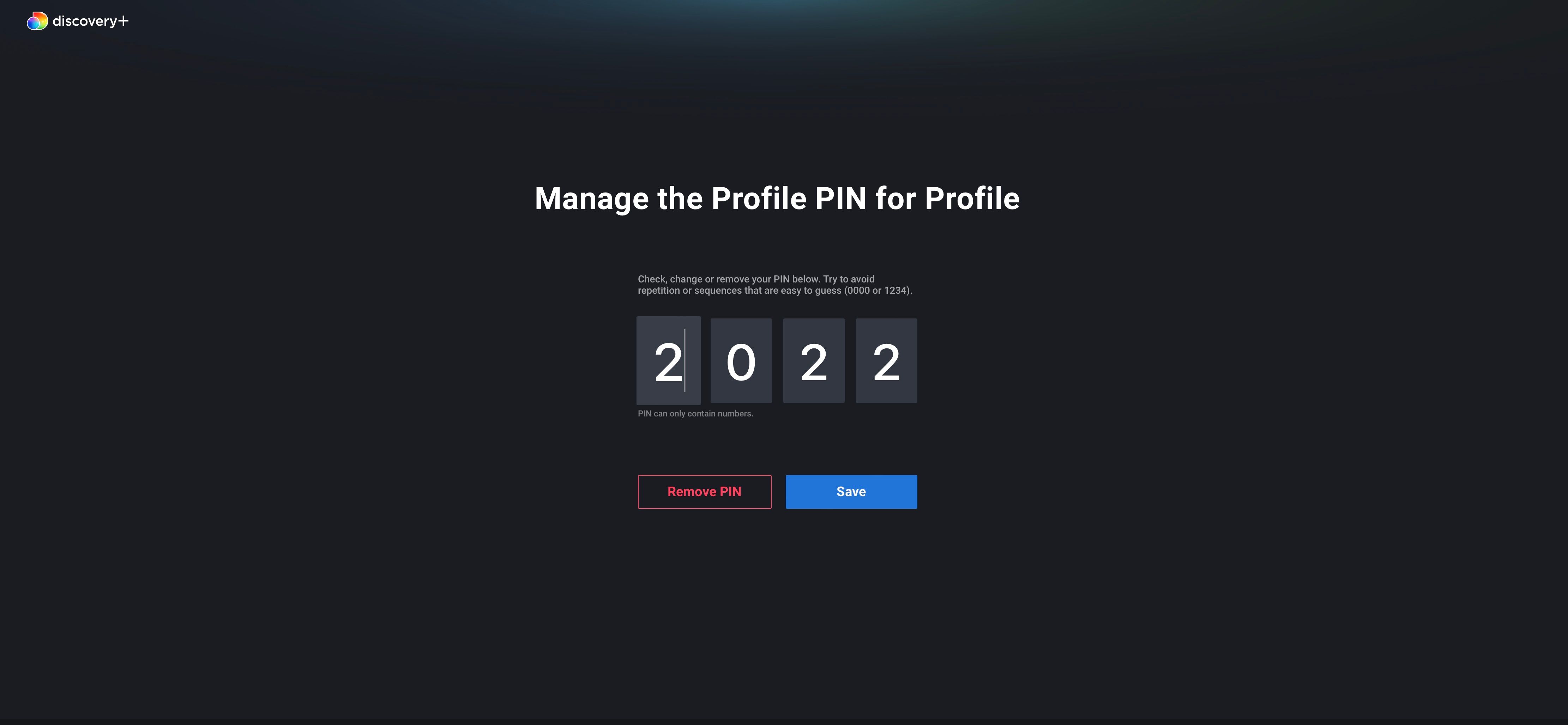
保存後,需要您設置的 PIN 碼才能訪問相關配置文件。
如何重置您的 Discovery+ PIN
請注意,兒童,尤其是年齡較大的兒童,可能會弄清楚如何繞過家長控制軟件。 如果洩露或忘記,您可以通過 Discovery+ 帳戶頁面的管理配置文件部分重置 PIN。
為此,請按以下步驟操作:
使用 Discovery+ 家長控制引導您孩子的觀看
Discovery 的家長控制系統利用家庭資料和 PIN 碼,對於希望限制孩子通過流媒體平台接觸的內容的家長來說,這是一個很好的選擇。
一旦建立,這些安全措施將一直有效,直到帳戶持有人使用其 Discovery+ 帳戶密碼通過網絡瀏覽器手動將其刪除。
